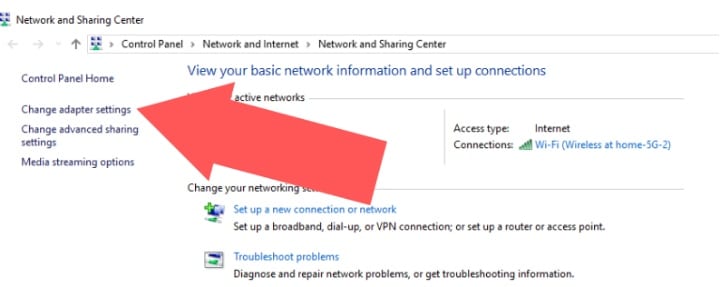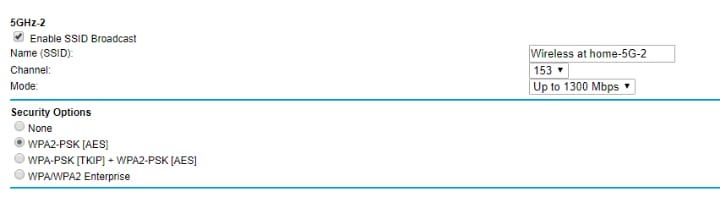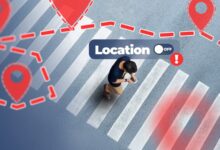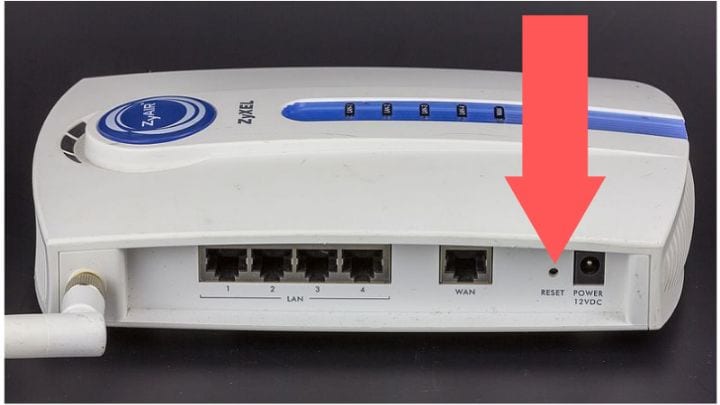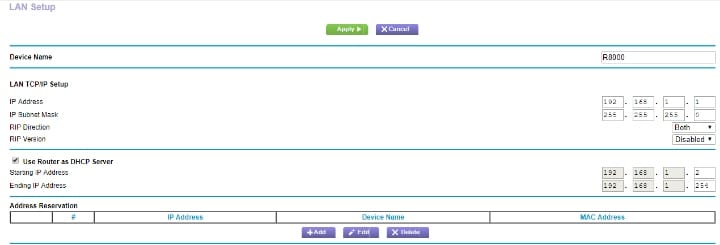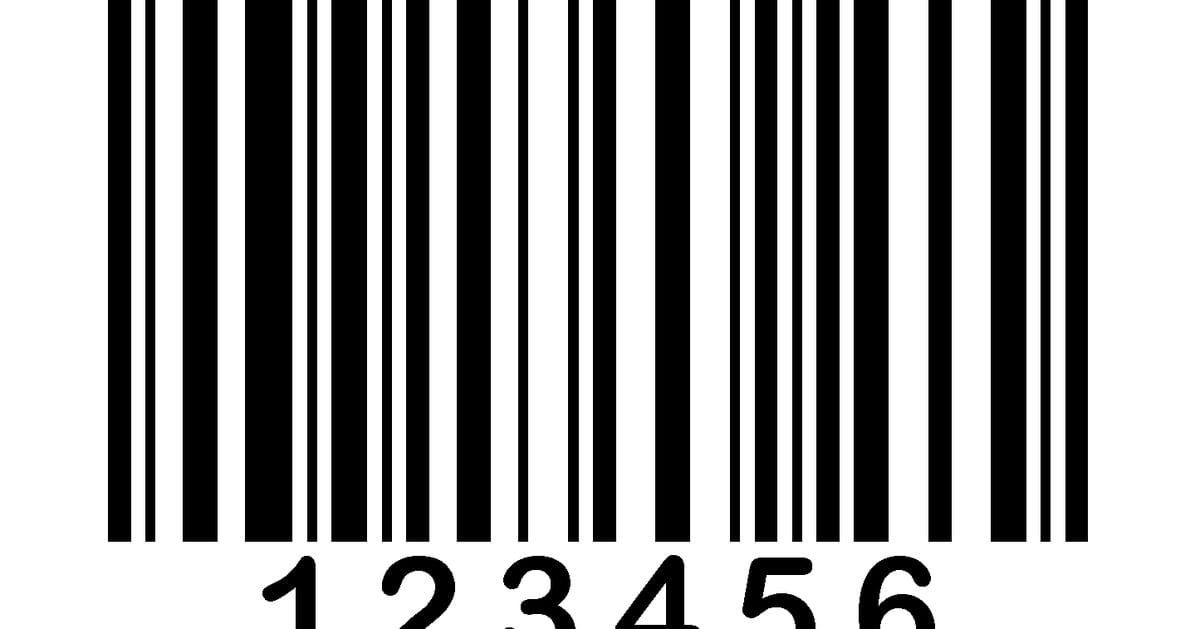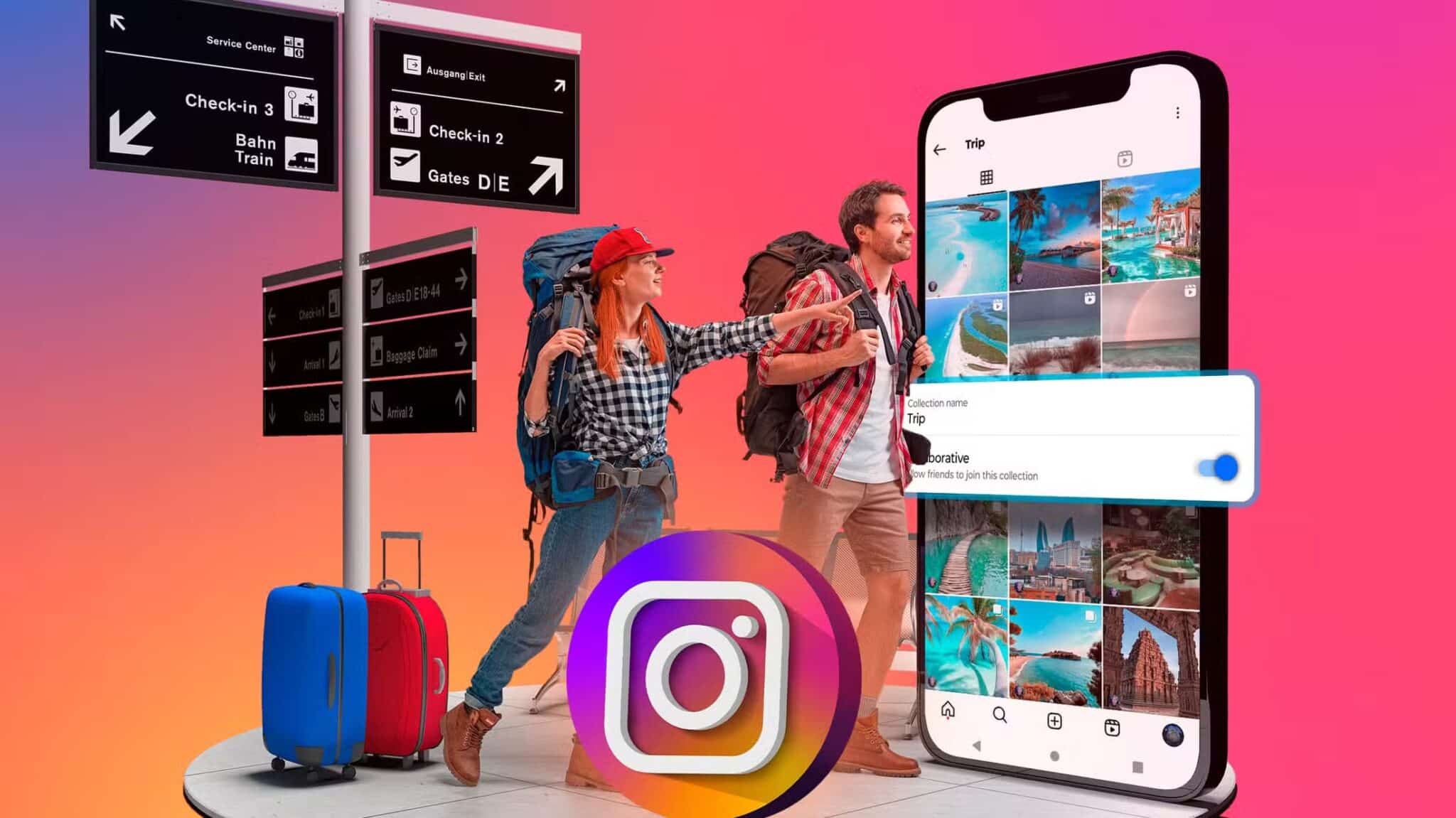Hvis du har en gammel router, kan du bruge den i stedet for at smide den på en hylde eller i skraldespanden. Disse genstande bør genbruges i stedet for at blive smidt væk, fordi e-affald er et af de mest almindelige giftige affaldstyper i verden, herunder kviksølv, som er meget giftigt for menneskers sundhed og forårsager lever- og hjerneskader. Når e-affald blandes med jorden, bliver det forurenet. Derfor er genbrug af disse genstande en bedre løsning end at smide dem væk. Derfor vil vi undersøge de bedste anvendelser af din gamle router.

Oplever du døde punkter eller svage Wi-Fi-forbindelser i dit hjem? Mange mennesker står over for dette problem. Du ønsker pålidelig service i hele dit hjem, men ønsker ikke at bruge en formue på et netværkssystem, der dækker hele hjemmet.
Hvis du har en gammel router liggende, kan du konvertere den til en repeater og opnå fuld dækning med en investering på under 20 dollars og lidt tid. Selv hvis du ikke har en gammel router, kan du få en fra en hjemmeside som eBay til en lille pris.
hvad har du brug for
For at omdirigere din router som en Wi-Fi-repeater, skal du bruge følgende:
- Powerline-netværksadapter uden Wi-Fi
- Gammel router (802.11n eller 802.11ac)
- Ethernet-kabel
- Forlængerledning (måske)
Opret en ny duplikatenhed
Først skal du bestemme IP-adressen på din nuværende router, hvilken kanal den sender på, og hvilken type sikkerhed den bruger.
- Åbn Indstillinger.
- Klik på Netværk og internet.
- Klik på linket "Netværks- og delingscenter".
- Skift adapterindstillinger.
- Højreklik på dit Wi-Fi-netværk.
- Klik på status.
- Klik på knappen "Detaljer".
Indtast nu standardgateway-adressen på den primære router.
Kontakt den primære router
Sådan opretter du forbindelse til din nuværende router:
Du kan få adgang til den ved at indtaste IP-adressen i din browser, eller du kan indtaste den adresse, som din routerproducent har oplyst.
Asus - http://router.asus.com Belkin - http://router D-Link - http://mydlinkrouter.local Linksys - http://myrouter.local Netgear - http://www.routerlogin.net TP-Link - http://tplinklogin.net eller http://tplinkwifi.net
Indtast dit brugernavn og din adgangskode. Hvis du ikke kender dem, kan du ofte finde dem på undersiden af din router eller online.
Tjek dine Wi-Fi-indstillinger
I dette trin ændrer vi ikke noget. Vi leder bare efter oplysninger om dine Wi-Fi-indstillinger, som vi kan bruge, når du konfigurerer den anden router.
- Find routerens navn, kanal og sikkerhedstype på startsiden for den router, du lige har tilgået.
- Skriv dette ned, men lad være med at ændre noget.
- Log ud.
Nulstil din gamle router
Det første, man skal gøre med en gammel router, er at slette alle data, der er gemt fra dengang, den var i brug.
- Log ind på routeren.
- Stik en papirclips eller en lille, tynd genstand ind i det markerede hul på bagsiden af routeren.
- Hold i cirka tredive sekunder.
- Slip, og alle lys burde slukke og tænde igen. Du er nu tilbage til fabriksindstillingerne.
- Konfigurer en sekundær router
Sådan gør du din router klar til brug:
- Sluk den primære router, eller afbryd forbindelsen til en computer fra netværket.
- Tilslut routeren til en computer, der ikke er forbundet til netværket.
- Gå gennem trin 1 igen med din gamle router, indtil du når konfigurationssiden.
Kopiér indstillinger fra primær router
Nu skal du indtaste de oplysninger, du kopierede fra de primære routerindstillinger, i den, du nu vil bruge som repeater.
- Ignorer alle opsætningsguider.
- Gå til siden med Wi-Fi-indstillinger.
- Aktivér trådløs forbindelse.
- Skift netværksnavnet til det samme som din primære router.
- Vælg en kanal væk fra den, der bruges af den primære router.
- Match sikkerhedstypen præcist.
- Indstil den samme adgangskode som din primære adgangskode.
Indstil den gamle routers IP-adresse som en statisk adresse
Den router, du bruger til din repeater, skal bruge sin egen IP-adresse.
- Gå til LAN-opsætningssiden, og giv routeren en IP-adresse inden for det område, der er tildelt af hovedrouteren, men uden for de adresser, der automatisk tildeles af DHCP (Dynamic Host Communications Protocol).
- Deaktiver DHCP ved at fjerne markeringen på konfigurationssiden.
- Giv den en ny adresse, en uden for de områder, der er defineret af routeren. Hvis routeren f.eks. udsender adresser fra 192.168.1.2 til 192.168.1.49, skal du give den nye router adressen 192.168.1.50.
- Gem indstillinger.
- Vent på, at computeren genstarter.
Sæt det sammen
Den bedste måde at forbinde routere på er med et langt netværkskabel, men det er ikke altid praktisk. Brug i stedet en billig powerline-netværksadapter. Den bruger dit elektriske system som signaloverførselsmekanisme. Sørg blot for at bruge et enkelt elektrisk system, der er tilsluttet den samme sikringsboks.
Tjek dit arbejde
Nu er det tid til at tjekke dine forbindelser.
- Vælg et sted halvvejs mellem det døde punkt og den primære router.
- Sæt strømforsyningen i væggen.
- Tilslut routeren til switchen ved hjælp af et Ethernet-kabel.
- Tænd extender-routeren, og prøv at oprette forbindelse.
- Brug en hjemmeside som speedtest.net til at tjekke din forbindelseshastighed i nærheden af din primære router.
- Hastighedstest med sekundær router og sammenlign den første aflæsning.
- Flyt din sekundære router lidt for at se om du kan få en hurtigere forbindelse.
Hvis du har brug for bedre Wi-Fi i hjørnerne af dit hus, men ikke har mange penge til at få det til at ske, så prøv dette først for at se, om det virker for dig.